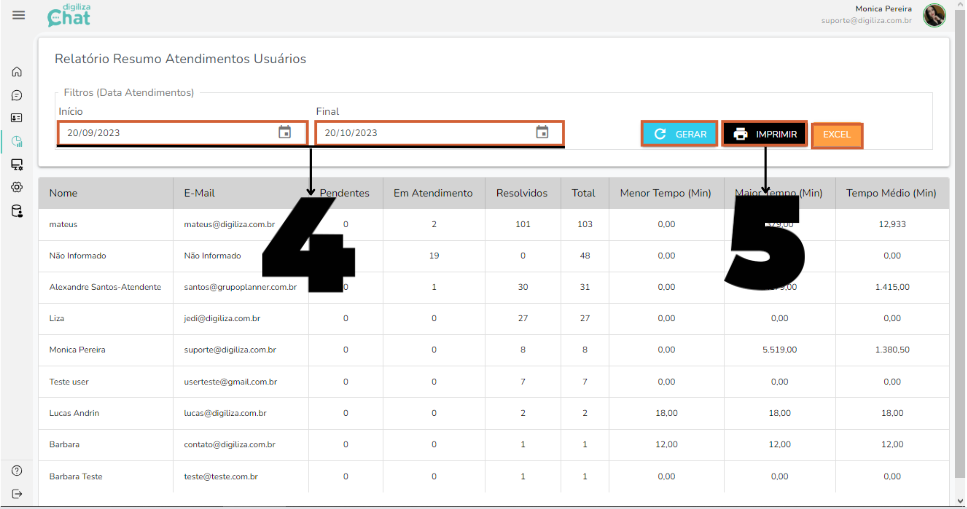Os relatórios simplificam a extração de informações para ajudar no atendimento e na identificação de novos clientes.
Dashboard
1.Acesse o Digiliza Chat.
2.Informe a data inicial e a data final para filtrar nesse período e selecione o usuário caso desejar.
3.Os cards numerados exibem informações sobre atendimentos, novos contatos, tempo médio de atendimento e tempo médio de resposta.
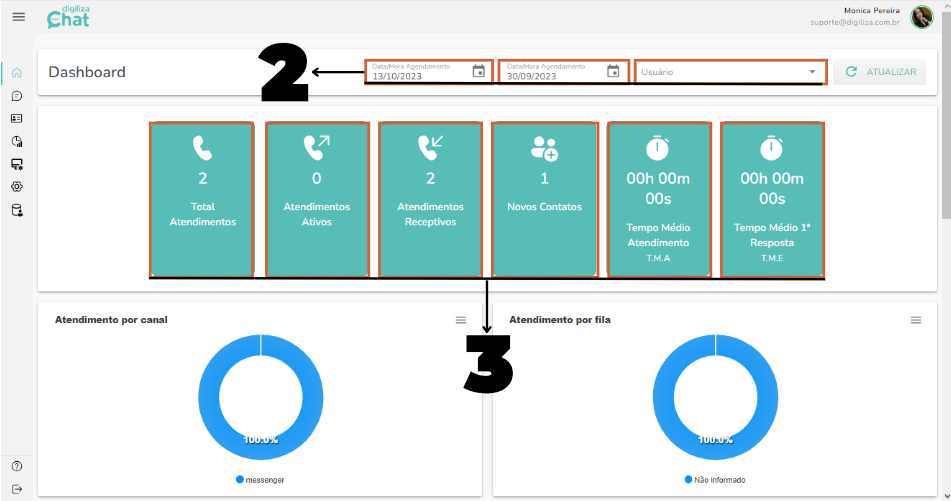
4.Um gráfico ilustra a porcentagem de atendimento por canais, como WhatsApp, Instagram, Messenger, e outros.
5.Outro gráfico apresenta a porcentagem de atendimentos por filas.
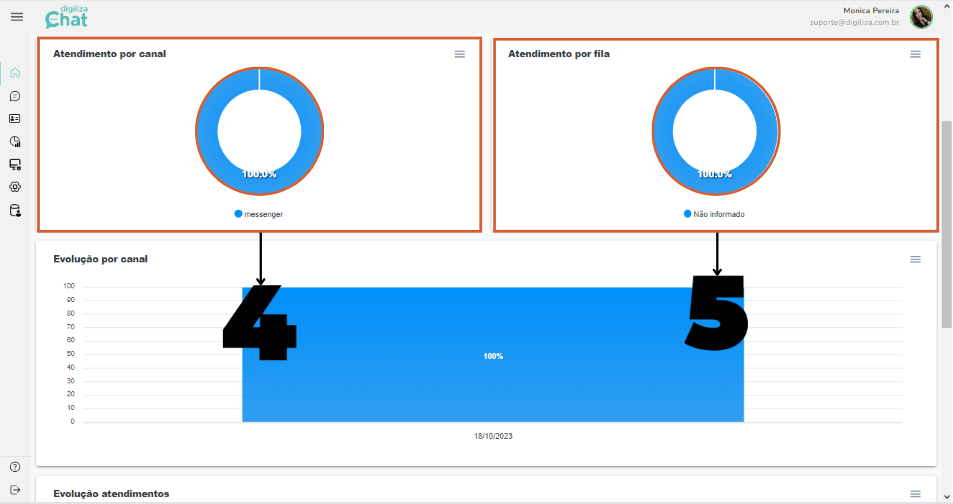
6.Abaixo, você encontrará um gráfico que demonstra a evolução do canal.
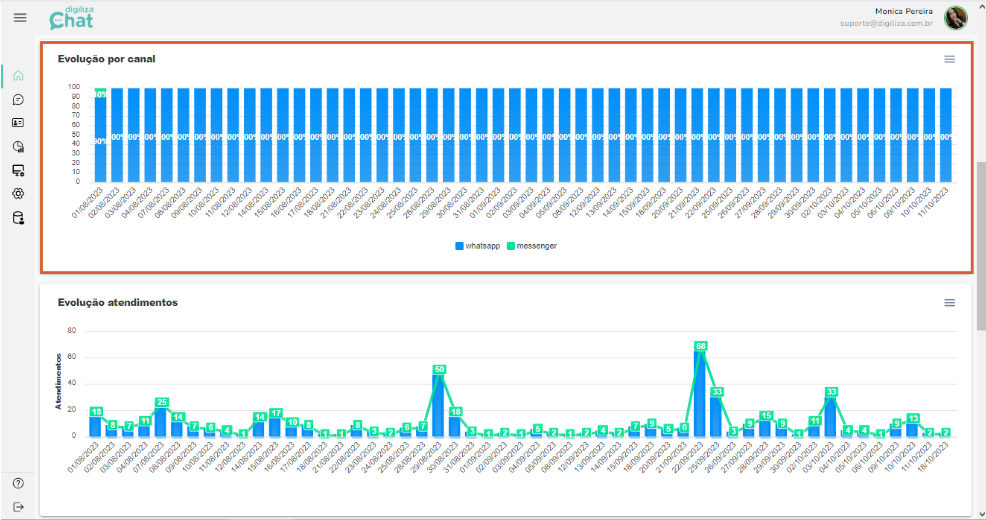
7.Também há um gráfico que mostra a evolução dos atendimentos.

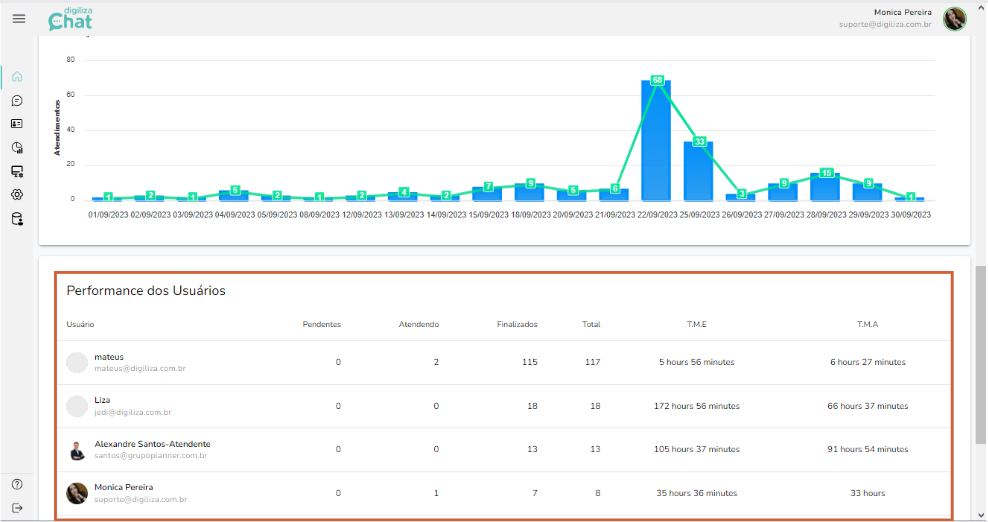
Painel de Atendimento
1.Acesse o Digiliza Chat.
2.Clique em Relatórios.
3.Selecione Painel de Atendimento.
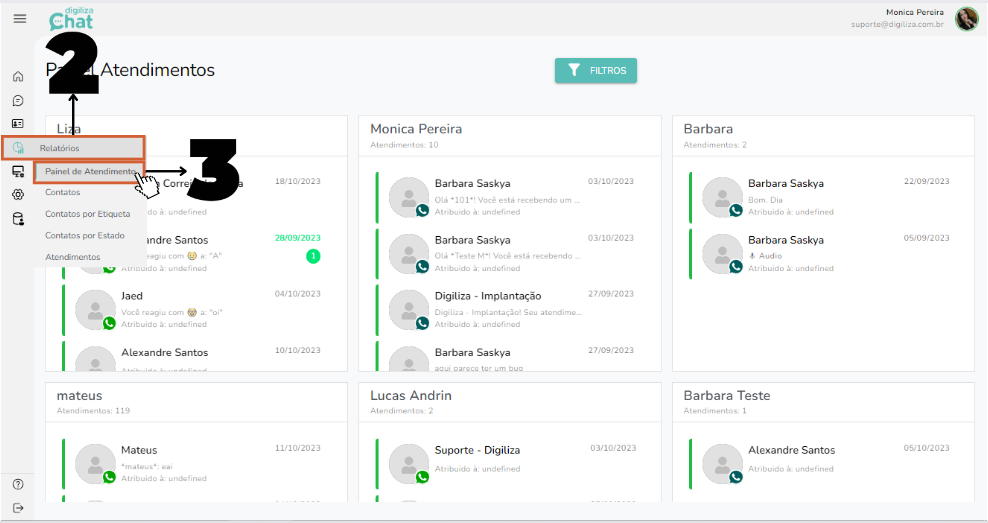
4.E caso deseje poderá filtrar por um período determinado e selecionar o tipo de visualização.
5.É só clicar em atualizar.

6.Aqui, você encontrará os detalhes de atendimento de cada usuário, incluindo os atendimentos pendentes.

Contatos
1.Acesse o Digiliza Chat.
2.Clique em Relatórios.
3.Clique em Contatos.
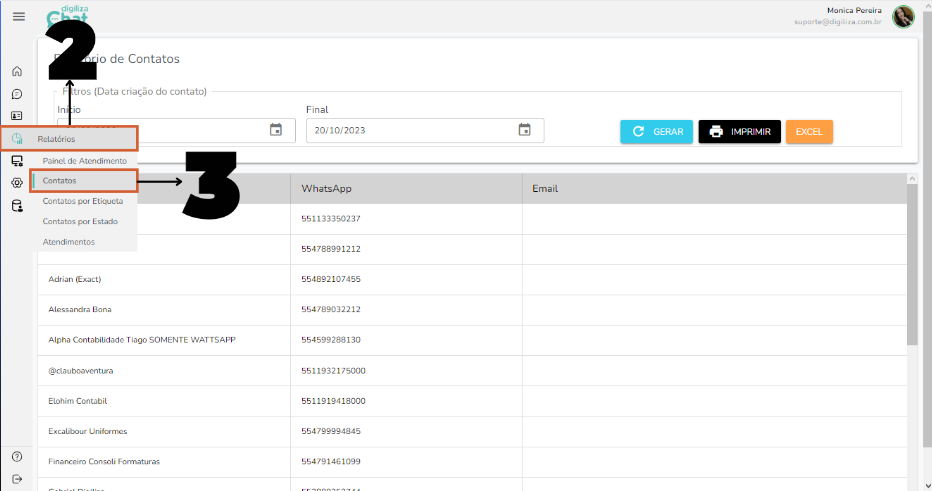
4.Escolha o período inicial e final.
5.Selecione as opções para gerar, imprimir ou baixar em formato Excel.
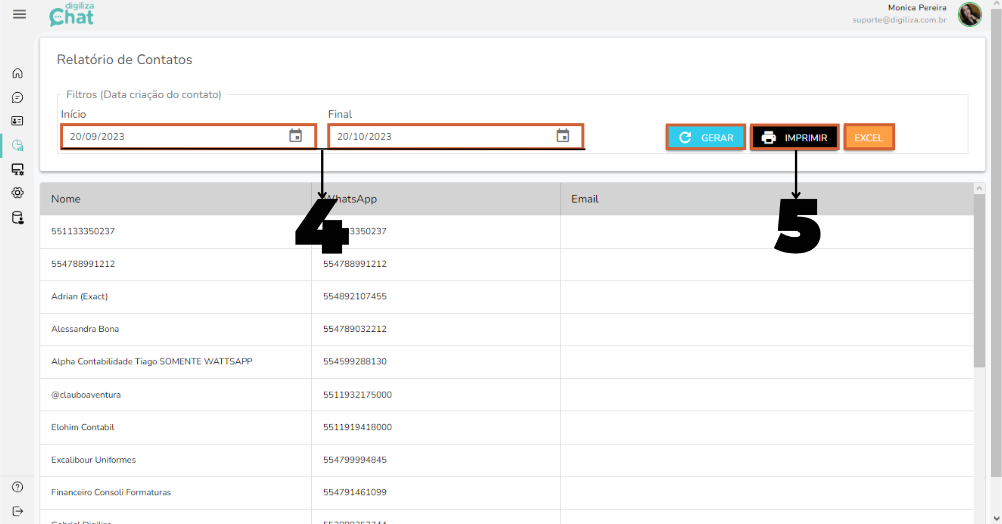
Contatos por etiqueta
1.Acesse o Digiliza Chat.
2.Clique em Relatórios.
3.Clique em Contatos por etiqueta.
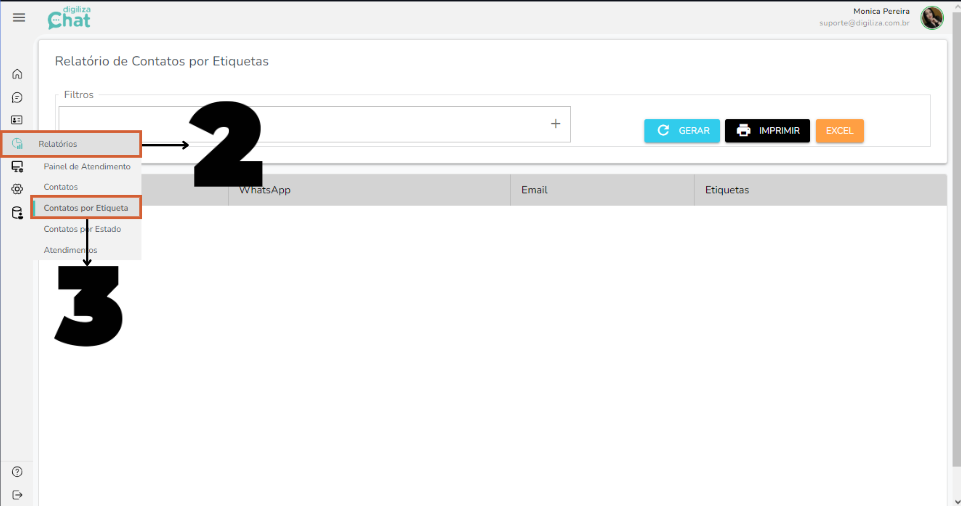
4.Selecione o filtro que irá utilizar, ou seja, qual etiqueta que esteja associado ao cliente deverá ser filtrada.
5.Selecione as opções para gerar, imprimir ou baixar em formato Excel.
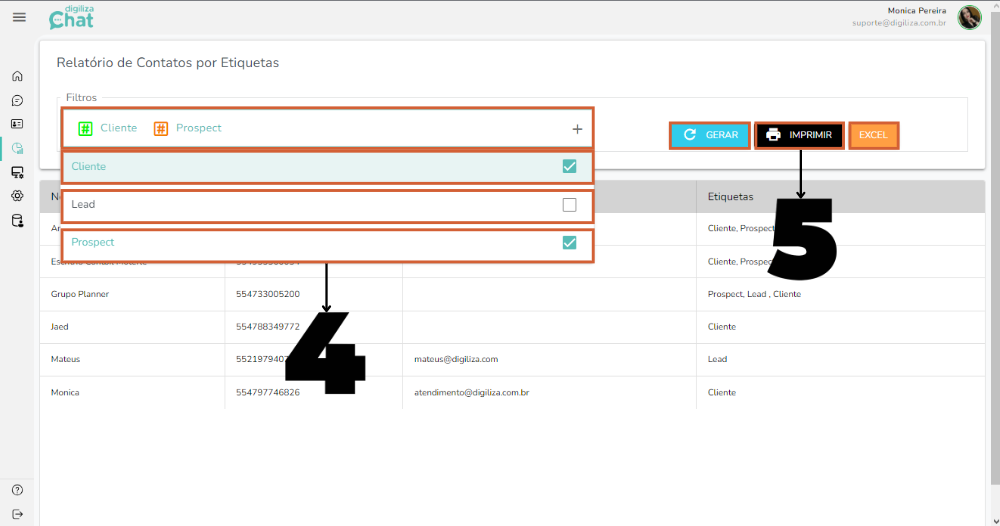
Contatos por estado
1.Acesse o Digiliza Chat.
2.Clique em Relatórios.
3.Clique em Contatos por estado.
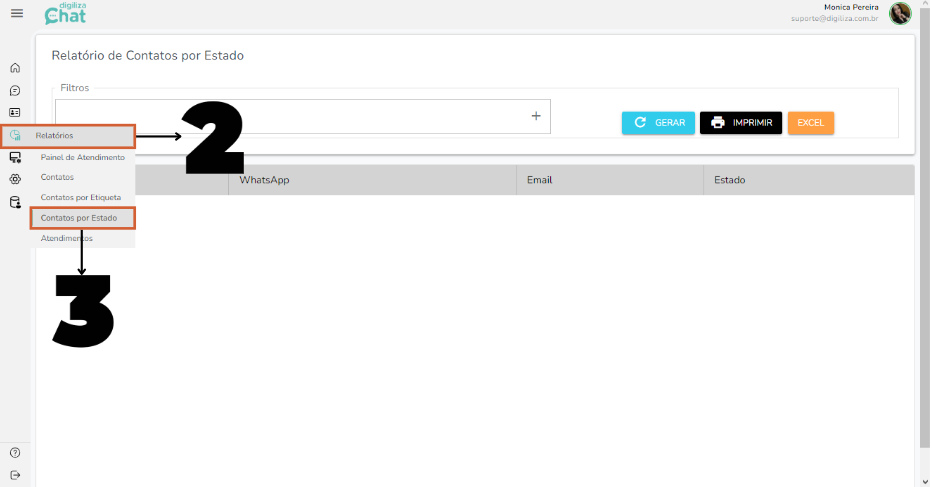
4.E em filtros selecione um ou mais Estados.
5.Selecione as opções para gerar, imprimir ou baixar em formato Excel.
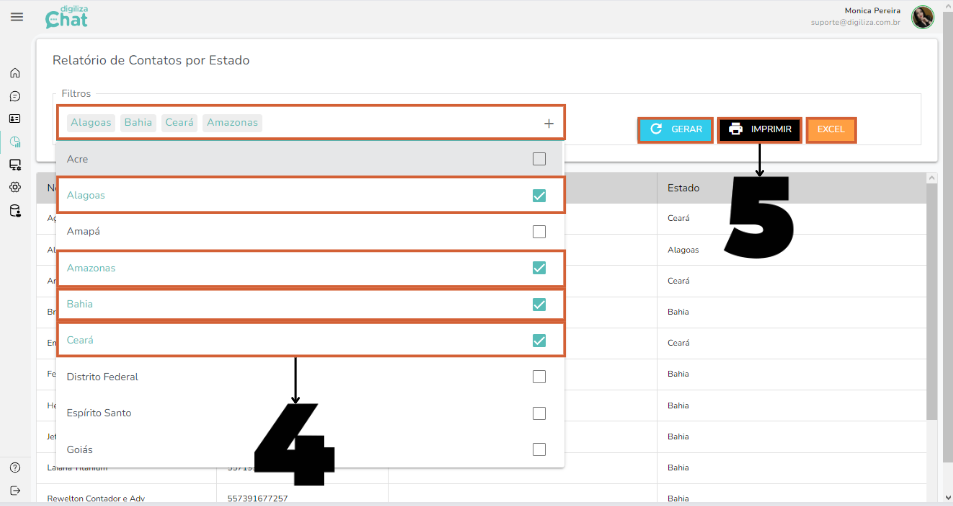
Atendimentos
1.Acesse o Digiliza Chat.
2.Clique em Relatórios.
3.Clique em Atendimentos
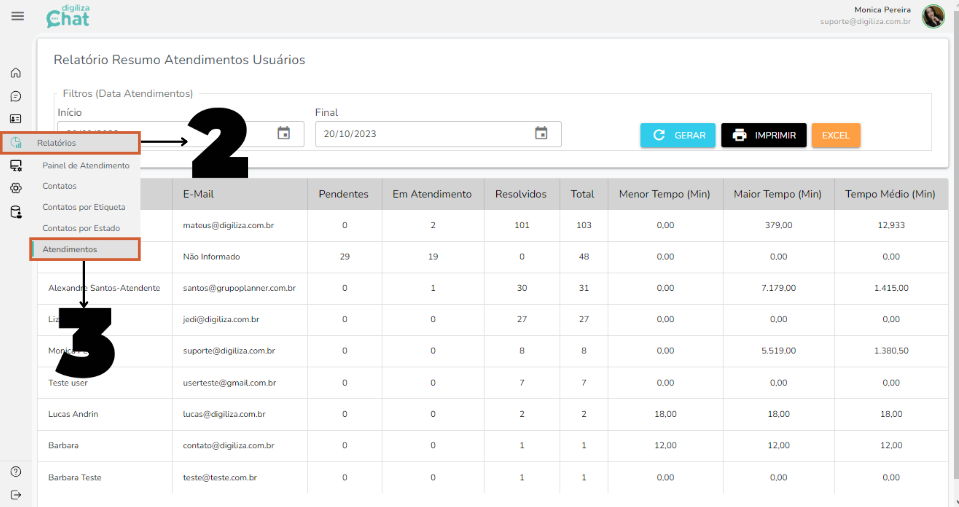
4.Escolha o período inicial e final.
5.Selecione as opções para gerar, imprimir ou baixar em formato Excel.